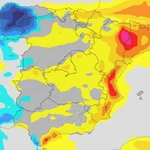Tecnología
Pocos lo conocen, pero este truco de WhatsApp libera espacio en tu móvil y acelera la app
Te explicamos cómo matar dos pájaros de un tiro en WhatsApp con este método

Uno de los problemas que puede presentar WhatsApp es el excesivo consumo de espacio de almacenamiento en el móvil o tablet que se está utilizando. Esto lo causa la acumulación de todo tipo de archivos, pero principalmente imágenes, vídeos y audios que se envían a través de la aplicación de Meta. Por eso es recomendable desactivar la descarga automática de los archivos que se reciben o hacer una limpia periódica en el dispositivo, pero hay otra forma de aligerar el espacio que ocupa WhatsApp en tu dispositivo, no muy conocida, y que tiene que ver con la memoria caché que utiliza.
La caché de WhatsApp es un espacio de almacenamiento temporal que la aplicación utiliza en tu dispositivo para guardar datos a los que necesita acceder rápidamente. Esto incluye imágenes en miniatura, fragmentos de conversaciones recientes, archivos multimedia parcialmente cargados y otros elementos que ayudan a que la app funcione de forma más fluida al acceder a ellos en la memoria del dispositivo y no tener que descargar esos datos de nuevo. No es una particularidad de WhatsApp, sino que cada aplicación tiene la suya propia que, si crece demasiado, puede interferir con su funcionamiento.
Los beneficios e inconvenientes de borrar la caché de WhatsApp
Las ventajas que tiene realizar esta operación, que son aplicables a cualquier otra app con la que hagas lo mismo, son:
- Recuperas espacio de almacenamiento: la caché puede llegar a ocupar bastante espacio con el tiempo, sobre todo si recibes y envías muchos archivos multimedia. Si nunca has revisado este aspecto y llevas unos años usando la app, es probable que ese sea tu caso.
- Puede resolver fallos de funcionamiento: borrar la caché puede solucionar problemas como cierres inesperados de la app, cuelgues o que no carguen bien algunos elementos (por ejemplo, las imágenes de los chats). No es mano de santo, pero ayuda en bastantes ocasiones.
- Acelera el rendimiento general de la app: cuando WhatsApp no tiene que navegar entre una infinidad de archivos almacenados en la caché para encontrar lo que busca, responde de forma más rápida.
- Fuerzas una actualización de los datos que van a parar a la caché: al eliminar la caché, WhatsApp vuelve a cargar los datos desde cero, lo que a veces es útil si hay errores visuales o desincronización.
Las desventajas son menores que las ventajas:
- Primera carga más lenta: al borrar la caché, la próxima vez que abras la app es posible que las imágenes de los chats, las miniaturas de los vídeos o los stickers tarden un poco más en mostrarse porque tienen que volver a descargarse.
- Uso extra de datos (mínimo): algunos elementos, como iconos de stickers o miniaturas de imágenes, necesitarán descargarse de nuevo, aunque el impacto en el consumo de datos suele ser pequeño.
- Su efectividad depende del tamaño de la caché: si haces un uso ligero de la aplicación y tienes desactivada la descarga automática de archivos, la caché te ocupará unas decenas o cientos de MB, que no es demasiado, por lo que la mejora puede ser marginal. En cambio, si eres un usuario intensivo puede alcanzar varios GB, una cantidad más significativa para el funcionamiento de la app.
Cómo saber el tamaño de la memoria caché de WhatsApp
Aquí Android, que permite verlo, queda por delante de iOS, que solo muestra el espacio total que ocupa la aplicación en el dispositivo. En Android:
- Abre Ajustes del dispositivo.
- Ve a Aplicaciones, Apps o Gestor de aplicaciones (el nombre varía dependiendo del fabricante del móvil).
- Busca y selecciona WhatsApp.
- Pulsa en Almacenamiento o Almacenamiento y caché.
- Verás el tamaño de la caché y otros datos de la app en tu dispositivo.
En iOS, para saber todo el espacio que ocupa la app, sin distinguir qué corresponde a la caché:
- Abre Ajustes del iPhone.
- Ve a General.
- Pulsa en Almacenamiento del iPhone.
- Busca WhatsApp en la lista de apps.
- Verás el tamaño total que ocupa WhatsApp en el dispositivo.
Cómo eliminar la caché de WhatsApp en Android e iOS
Para reiniciar la caché de WhatsApp en un móvil Android, sigue estos pasos:
- Abre Ajustes en tu móvil.
- Ve a Aplicaciones, Apps o Gestor de aplicaciones, según corresponda con tu móvil.
- Selecciona WhatsApp y después Almacenamiento o Almacenamiento y caché.
- Toca en Borrar caché.
En iOS, la única forma de borrar la caché es desinstalando y volviendo a instalar WhatsApp.
✕
Accede a tu cuenta para comentar